Il pulsante g ( h / Q ).
Utilizza il pulsante g ( h / Q ) per scegliere le opzioni di elaborazione delle immagini ("Controllo immagine") per le nuove foto in base alla scena o al tuo intento creativo.
Scelta di un Picture Control
Premendo il pulsante g ( h / Q ) vengono visualizzate le opzioni di Picture Control. Evidenziare un'opzione utilizzando 4 o 2 e premere J per selezionare. 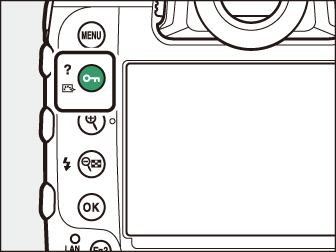
|
Opzione |
Descrizione |
|
|---|---|---|
|
n |
[ ] |
La fotocamera regola automaticamente tinte e toni in base al Picture Control [ ]. |
|
Q |
[ ] |
Elaborazione standard per risultati equilibrati. Consigliato per la maggior parte delle situazioni. |
|
R |
[ ] |
Elaborazione minima per risultati naturali. Scegli per le fotografie che verranno successivamente elaborate o ritoccate. |
|
S |
[ ] |
Le immagini sono migliorate per un vivido effetto di stampa fotografica. Scegli per fotografie che enfatizzano i colori primari. |
|
T |
[ ] |
Scatta fotografie monocromatiche. |
|
o |
[ ] |
Carnagioni lisce per ritratti dall'aspetto naturale. |
|
p |
[ ] |
Scatta paesaggi e paesaggi urbani vivaci. |
|
q |
[ ] |
I dettagli vengono preservati su un'ampia gamma di toni, dalle luci alle ombre. Scegli per fotografie che verranno successivamente ampiamente elaborate o ritoccate. |
|
l 01 - l 20 |
TODO: table/tgroup/tbody/row[9]/entry[2]/p/indexmarkerControllo creativo dell'immagine |
I Picture Control creativi offrono combinazioni uniche di tonalità, tono, saturazione e altre impostazioni ottimizzate per effetti particolari. Scegli tra un totale di 20 opzioni, tra cui [ ] e [ ]. |
Modifica dei controlli immagine
Per modificare le impostazioni di Picture Control, evidenziare un Picture Control e premere 3 . 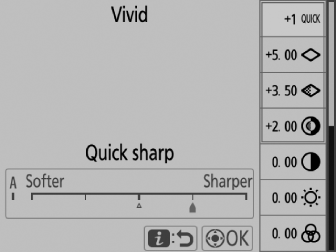
-
Premere 1 o 3 per evidenziare le impostazioni. Premere 4 o 2 per scegliere un valore con incrementi di 1 oppure ruotare la ghiera secondaria per scegliere un valore con incrementi di 0,25.
-
Le opzioni disponibili variano a seconda del Picture Control selezionato.
-
Le impostazioni predefinite possono essere ripristinate premendo il pulsante O ( Q ).
-
Premi J per salvare le modifiche.
-
I Picture Control che sono stati modificati rispetto alle impostazioni predefinite sono indicati da un asterisco (" U ").
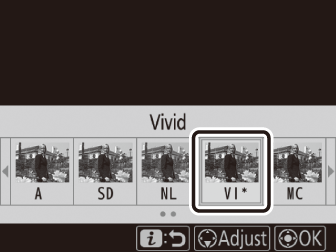
Impostazioni di controllo dell'immagine
|
Opzione |
Descrizione |
|
|---|---|---|
|
[ ] |
Disattiva l'audio o aumenta l'effetto di Creative Picture Control. |
|
|
[ ] |
Regola rapidamente i livelli per bilanciare [ ], [ ] e [ ]. Questi parametri possono anche essere regolati individualmente. |
|
|
[ ] |
Controlla la nitidezza di dettagli e contorni. |
|
|
[ ] |
Regolare la nitidezza di motivi e linee nell'intervallo tra [ ] e [ ]. |
|
|
[ ] |
Regola la nitidezza generale e la nitidezza dei contorni più spessi senza influire sulla luminosità o sulla gamma dinamica. |
|
|
[ ] |
Regola il contrasto. |
|
|
[ ] |
Aumenta o riduci la luminosità senza perdere i dettagli nelle luci o nelle ombre. |
|
|
[ ] |
Controlla la vividezza dei colori. |
|
|
[ ] |
Regola la tonalità. |
|
|
[ ] |
Simula l'effetto dei filtri colore sulle immagini monocromatiche. |
|
|
[ ] |
Scegli la tinta utilizzata nelle immagini monocromatiche. Premendo 2 quando è selezionata un'opzione diversa da [ ] (bianco e nero) vengono visualizzate le opzioni di saturazione. |
|
|
[ ] (controllo immagine creativo) |
Scegli la tonalità di colore utilizzata per i controlli immagine creativi. |
|
L'indicatore j sotto la visualizzazione del valore nel menu di impostazione di Picture Control indica il valore precedente per l'impostazione. 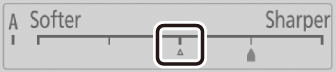
-
La selezione dell'opzione [ ] (auto) disponibile per alcune impostazioni consente alla fotocamera di regolare l'impostazione automaticamente.
-
I risultati variano in base all'esposizione e alla posizione del soggetto nell'inquadratura.
Scegli tra i seguenti [ ]:
|
Opzione |
Descrizione |
|---|---|
|
[ ] (giallo) * |
Queste opzioni migliorano il contrasto e possono essere utilizzate per attenuare la luminosità del cielo nelle fotografie di paesaggi. L'arancione [ ] produce più contrasto del giallo [ ], il rosso [ ] più contrasto dell'arancione. |
|
[ ] (arancione) * |
|
|
[ ] (rosso) * |
|
|
[ ] (verde) * |
Il verde ammorbidisce i toni della pelle. Utilizzare per ritratti e simili. |
-
Il termine tra parentesi è il nome del filtro colore di terze parti corrispondente per la fotografia in bianco e nero.
Le impostazioni possono essere regolate nell'intervallo da [ ] a [ ]. 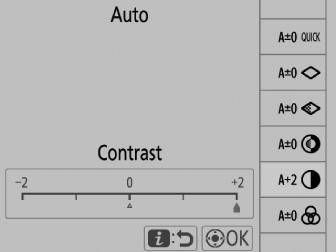
Durante la riproduzione, è possibile utilizzare il pulsante g ( h / Q ) per proteggere le immagini. La protezione delle immagini aiuta a prevenire l'eliminazione accidentale. 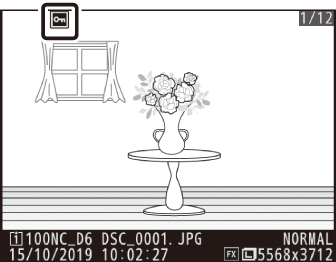
Premere il pulsante g ( h / Q ) per visualizzare la guida per l'elemento corrente, ove disponibile ( L'icona d (Aiuto) ).

